Содержание
- 1 Настраиваем видеозвонок в Одноклассниках
- 2 Причина 1: Flash Player
- 3 Причина 2: устаревшая версия браузера
- 4 Причина 3: наличие установленного плагина QuickTime
- 5 Причина 4: отсутствие кодеков
- 6 Причина 6: вирусная активность
- 7 Причина 7: некорректная работа браузера
- 8 Причина 8: некорректная работа операционной системы
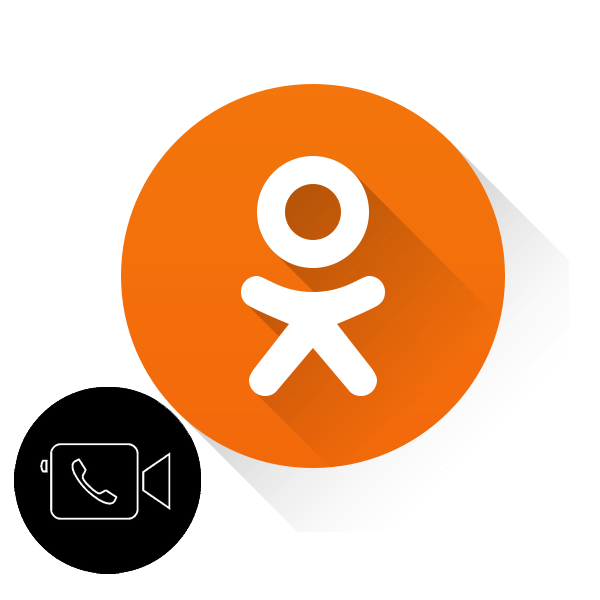
Настраиваем видеозвонок в Одноклассниках
Для того чтобы совершать видеозвонки в Одноклассниках, нужно установить или обновить дополнительное программное обеспечение, выбрать онлайн-камеру, звуковое оборудование и настроить интерфейс. Попробуем вместе совершить данные действия в полной версии сайта Одноклассники и в мобильных приложениях ресурса. Обратите внимание, что звонить можно только друзьям.
Способ 1: Полная версия сайта
Сначала попытаемся совершить видеозвонок в полной версии сайта социальной сети. Инструментарий ресурса позволяет произвести различные настройки для удобства пользователя.
- Чтобы слушать музыку, играть, смотреть видеоролики и видеть изображение собеседника при разговоре в Одноклассниках, в вашем браузере должен быть установлен специальный плагин — Adobe Flash Player. Инсталлируем или обновляем его до последней актуальной версии. Подробно прочитать о том, как обновить этот плагин, можно в другой статье на нашем сайте, перейдя по ссылке, указанной ниже.
Подробнее: Как обновить Adobe Flash Player
Открываем в интернет-обозревателе сайт odnoklassniki.ru, проходим аутентификацию, попадаем на свою страницу. На верхней панели инструментов щёлкаем ЛКМ по кнопке «Друзья».</li>
В своём френдлисте находим юзера, с которым собираемся пообщаться, наводим мышь на его аватарку и в появившемся меню выбираем пункт «Позвонить».</li>
Если вы пользуетесь этой опцией первый раз, то появляется окно, в котором система просит дать доступ Одноклассникам к вашим камере и микрофону. Если вы согласны, то нажимаем кнопку «Разрешаю» и в следующий раз данное действие будет происходить автоматически.</li>
Начинается вызов. Ждём пока абонент ответит нам.</li>
В процессе вызова и разговора можно отключить видеоизображение, если, например, качество картинки оставляет желать лучшего.</li>
При желании можно отключить микрофон, кликнув левой кнопкой мыши на соответствующую кнопку.</li>
Есть также возможность изменить оборудование для связи, выбрав другую веб-камеру или микрофон.</li>
Видеозвонок можно осуществлять в полноэкранном режиме.</li>
Или наоборот свернуть страницу разговора в маленькое окошко.</li>
Для окончания вызова или разговора нажимаем на значок с положенной телефонной трубкой.</li>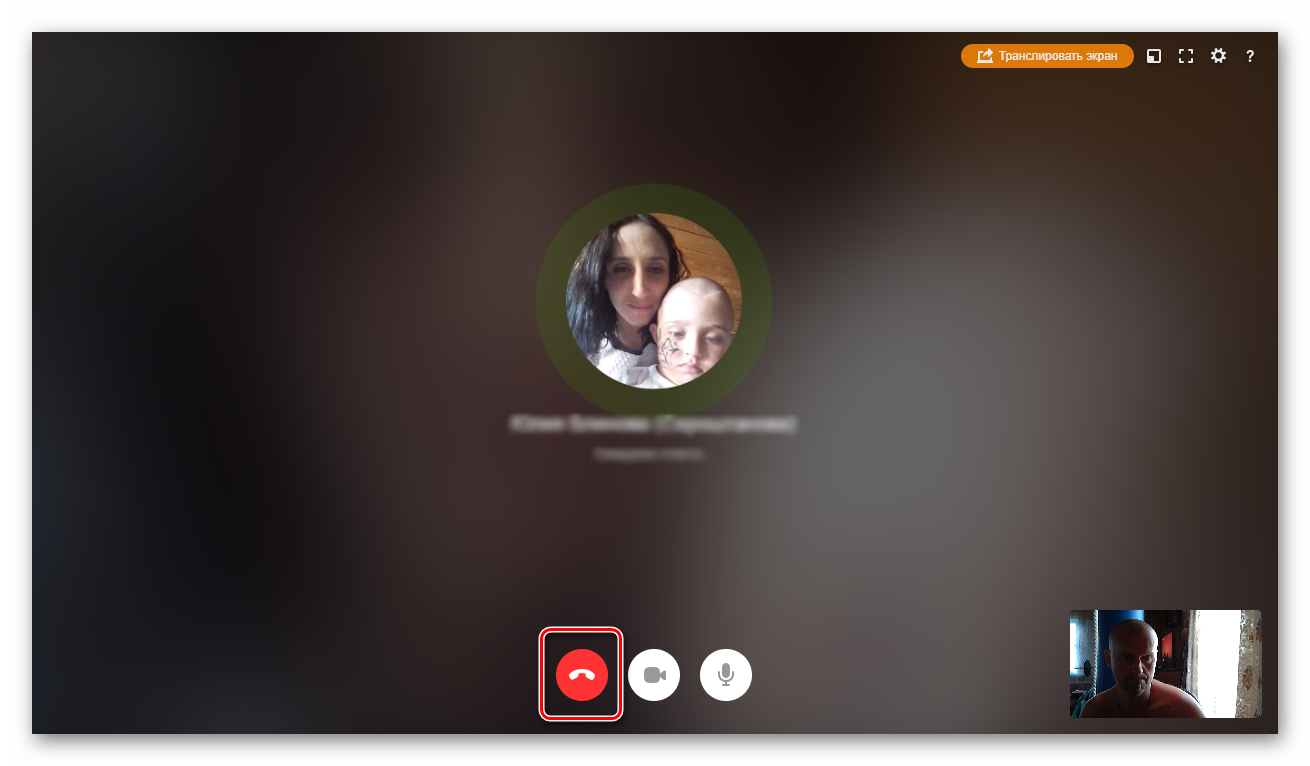
Способ 2: Мобильное приложение
Функциональные возможности приложений Одноклассников для устройств на Android и iOS позволяют совершать видеозвонок друзьям на ресурсе. Настройки здесь проще, чем в полной версии сайта соцсети.
- Запускаем приложение, вводим логин и пароль, нажимаем сервисную кнопку в левом верхнем углу экрана.
Листаем следующую страницу до строки «Друзья», на которую и тапаем.</li>
В разделе «Друзья» на вкладке «Все» выбираем пользователя, которому мы будем звонить и жмём на его аватарку.</li>
Попадаем в профиль своего друга, в верхнем правом углу экрана нажимаем на значок телефонной трубки.</li>
Начинается вызов, дожидаемся ответа другого юзера. Под аватаркой друга можно включить или выключить своё изображение на заднем плане.</li>В нижней панели инструментов также можно управлять микрофоном вашего мобильного устройства.</li>Нажав на соответствующую кнопку, можно переключать динамики девайса при разговоре с режима наушников на громкую связь и обратно.</li>Для того чтобы закончить беседу с другом, нужно выбрать иконку с трубкой в красном круге.</li></ol>
Как вы убедились, совершить видеозвонок своему другу в Одноклассниках совсем просто. Вы можете настраивать интерфейс разговора по своему усмотрению. Общайтесь с удовольствием и не забывайте друзей.
Читайте также: Добавление друга в ОдноклассникахМы рады, что смогли помочь Вам в решении проблемы.Опишите, что у вас не получилось. Наши специалисты постараются ответить максимально быстро.
Помогла ли вам эта статья?
Одноклассники являются не только социальной сетью, но ещё и выполняют роль своего рода площадки для размещения видео и разного медиа-контента. Видео можно «заливать» не только на сервера самих Одноклассников, но и загружать на сайт через ссылки со сторонних ресурсов, например, YouTube или Vimeo. Правда, бывает так, что видео по какой-то причине хотят загружаться на стороне пользователя. Постараемся разобраться, чем это может быть вызвано и возможно ли это исправить.
Содержание
Скорее всего проблема, из-за которой вы не можете просмотреть видеоролик в Одноклассниках находится не на вашей стороне. Чаще всего они связаны с:
- Медленный или нестабильный интернет. Самая распространённая причина. Видео может загружаться и при медленном интернете, но вас придётся снизить качество воспроизведения или подождать, пока оно загрузится, поставив воспроизведение на паузу;
- К видео был заблокирован доступ правообладателя;
- Видео удалено на первоначальном источнике. Актуально только в тех случаях, когда вы пытаетесь посмотреть видео, выложенное на другом источнике, но добавленное в Одноклассники по прямой ссылке;
- На серверах социальной сети происходят технические работы. Если это так, вам остаётся только ожидать их завершения.
Данные причины решить на стороне пользователя практически не представляется возможным. Однако иногда бывает так, что проблема как раз находится на стороне пользователя и он решить её в состоянии. Рассмотрим такие случаи.
Вариант 1: Устаревший Adobe Flash Player
Сегодня большинство крупных сайтов стараются переходить с Flash-формата на HTML5 или JavaScript. Они позволяют также эффективно воспроизводить медиаконтент на сайтах, но при этом не требуют скачивание и установки каких-либо сторонних решений. Однако Одноклассники создавались в эпоху, когда Flash-анимация была очень распространена, следовательно, для корректной работы некоторых элементов сайта рекомендуется установить и поддерживать актуальность Flash Player’а.
Если у вас не был установлен Flash Player, то рекомендуется выполнить его установку. Для этого скачайте исполняемый файл с официального сайта, запустите его и выполните установку, согласно инструкции. Там нет каких-либо сложностей, поэтому подробно рассматривать процесс мы не будем.
Однако, что касается обновления Flash Player’a, то тут всё немного сложнее:
- Запустите программу через «Панель управления». Для этого нажмите на иконку лупы в панели задач, если речь идёт о Windows 10. Там вам потребуется написать наименование искомого элемента системы.
- Среди элементов, представленных в интерфейсе «Панели управления» найдите Flash Player. Если он не отображается попробуйте сменить значение в «Просмотр» на «Мелкие значки» или «Крупные значки». Этот параметр расположен в верхней левой части интерфейса окна. Примерно там же находится поисковая строка по элементам в «Панели управления».
- Будет сразу же открыто окошко менеджера настроек Flash Player. Вам перейти во вкладку «Обновления». Чтобы система автоматически искала и устанавливала нужные обновления для Flash Player нужно установить маркер на позиции «Разрешить Adobe устанавливать обновления (рекомендуется)». По умолчанию изменение данных параметров будет недоступно. Чтобы внести их, нажмите на «Изменить настройки обновления».
- Выставив нужные настройки, вы можете проверить соответствие текущей версии плагина с той, которая является актуальной в данный момент. Для этого воспользуйтесь кнопкой «Проверить сейчас». Версию, которая установлена у вас на компьютере, вы можете видеть в графе «Версия подключаемого модуля PPAPI».
- Откроется браузер, выбранный в системе в качестве основного. Там будет запущена страница с таблицами актуальных версий Flash Player’а для разных платформ.
- Прямо с этой страницы можно будет выполнить загрузку актуальной версии для вашего компьютера. Просто кликните по надписи «Player Download Center».
- Откроется центр загрузки плеера. Здесь просто потребуется указать параметры вашей операционной системы и скачать актуальную версию на компьютер. После скачивания нужно будет только выполнить установку.
Обновив Flash Player перезагрузите компьютер и попробуйте загрузить нужное видео на Одноклассниках.
Вариант 2: Очистка кэша
Со временем использования браузера, он имеет свойство засорятся различным мусором: историей посещений, кэш и cookies-файлами. При большом количестве записей эти факторы могут сильно нарушать работу компьютера, а также скорость и качество загрузки отдельных веб-страниц и сайтов. Собственно, поэтому вы и испытываете проблемы с загрузкой видео в Одноклассниках.
Вообще рекомендуется выполнять очистку браузера от разного мусора раз в несколько месяцев. Чистку можно выполнить с помощью доступного инструментария самого веб-обозревателя. Рассмотрим на примере Яндекс Браузера:
- Для начала перейдите в раздел «История». Во всех браузерах для этого используется сочетание клавиш Ctrl+H. Если у вас не срабатывает указанная комбинация клавиш, попробуйте открыть «Историю» через главное меню браузера. Для этого нажмите по кнопке в виде трёх полос и выберите в контекстном меню соответствующий пункт. У других браузеров этот процесс может несколько отличаться.
- Воспользуйтесь кнопкой «Очистить историю», которая расположена в нижней части окна. В других веб-обозревателях её расположение на странице может быть изменено.
- Откроется окошко настройки очистки истории браузера. По умолчанию галочки расставлены правильно, что позволит быстро избавиться от разных мусорных файлов. Однако вы можете установить дополнительные отметки, но в таком случае есть риск потери некоторой информации, поэтому действуйте на свой страх и риск.
- Выбрав требуемые параметры воспользуйтесь кнопкой «Очистить историю».
- Выполните перезапуск браузера. Попробуйте загрузить требуемое видео в Одноклассниках заново.
Вариант 3: Деятельность вирусов
Вирусы в редких случаях могут быть причиной невозможности загрузки видеоматериала на сторонних сайтах. Точнее, если вирус действительно является причиной проблем с загрузкой видео на Одноклассниках, вы заметить и другие неполадки в работе операционной системы. Видео может грузится медленно из-за рекламных и шпионских программ, которые не всегда попадают под определение вирусов. Дело в том, что значительная часть ресурсов системы направляется на отправку данных о вас и/или показ рекламы.
Читайте также:Добавление рекламы в ОдноклассникахКак скачать видео с Одноклассников онлайнКак найти свою страницу в ОдноклассникахУдаляем фотографии в Одноклассниках
Лучше всего для избавления от вирусов использовать стороннее платное решение. Оно поможет найти не только однозначно вирусные программы, но и различное рекламное/шпионское ПО, которое иногда бывает невидимым при обычных обстоятельствах. Однако, если такового у вас нет, то можно использовать встроенный Защитник Windows (актуально только для Windows 8 и 10). В целом, он не уступает коммерческим антивирусам, но при этом он по умолчанию встроен в систему. Его использование производится по следующей инструкции:
- Откройте Защитник Windows любым удобным для вас образом. Например, в Windows 10 можно использовать поисковую строку по системе, которая открывается при нажатии на иконку в виде лупы или комбинацией клавиш Win+S.
- Туда пропишите наименование искомого объекта. Из предложенных вариантов выбирайте «Безопасность Windows».
- В левой части окошка переключитесь на раздел «Защита от вирусов и угроз».
- Теперь нажмите по надписи «Параметры сканирования», чтобы выполнить настройку запускаемого сканирования системы.
- Среди доступных вариантов рекомендуется выбирать «Полное сканирование». Для запуска процедуры «Выполнить сканирование сейчас».
- Процесс поиска угроз и их устранения при таком варианте проверки может растянуться на несколько часов. В это время вы можете пользоваться компьютером, но производительность резко упадёт, так как основные ресурсы системы задействуются для устранения проблемы.
- По завершению сканирования перед вами должен появиться список с потенциально опасными и опасными программами. Всех их рекомендуется удалить или поместить в карантин. Сделать это можно с помощью соответствующих кнопок в интерфейсе Защитника.
После этого перезагрузите компьютер и проверьте, нормально ли стали запускаться видео в Одноклассниках.
К сожалению, в большинстве случаев, проблемы с загрузкой видеороликов в Одноклассниках будут именно на стороне сайта или интернет-провайдера, следовательно, решить их самостоятельно не получится.
<index>
Одна из наиболее часто встречаемых проблем, которая возникает у пользователей социальной сети Одноклассники – это невозможность воспроизвести видео. Ниже мы разберем основные причины, способные повлиять на возникновение данной проблемы, а также способы решения.
Невозможность воспроизвести видео в Одноклассниках может наблюдаться как с самого начала использования социальной сети, так и возникнуть внезапно. Как правило, на появление подобной проблемы может повлиять достаточно ограниченный список причин.
Причина 1: Flash Player
Прежде всего, столкнувшись с проблемой в работе видео в Одноклассниках, следует убедиться, что на вашем компьютере инсталлирована последняя актуальная версия плагина, а также он активирован в настройках браузера.
Для таких браузеров, как Mozilla Firefox, Opera и Internet Explorer загрузка браузера происходит отдельно с официального сайта разработчика, в том время как для Google Chrome, Амиго, Яндекс.Браузера и других подобных браузеров на движке Chromium плагин уже встроен в браузер по умолчанию, а значит, скачивать его отдельно не потребуется.
Шаг 1. Рекомендуем поступить следующим образом: открыть меню «Панель управления», а затем пройдите к разделу «Программы и компоненты».
Если вы в списке установленных программ видите Flash Player, то его желательно переустановить. Обращаем ваше внимание, что лучше всего удалять плагин с компьютера не стандартными средствами Windows, а с помощью специальной программы Revo Uninstaller, которая позволит действительно полостью удалить с компьютера проблемную программу.
Когда удаление Flash Player будет завершено, компьютер потребуется перезагрузить. После этого отправляйтесь по ссылке ниже на официальный сайт разработчика плагина, выполните его загрузку, а затем и установку.
Скачать Adobe Flash Player
Для браузеров на основе движка Chromium (кроме Opera) отдельная загрузка плагина не требуется, однако, его обновление выполняется вместе с обновлением самого браузера. Проверить веб-обозреватель на наличие обновлений можно, если щелкнуть в правом верхнем углу по кнопке меню браузера и в высветившемся списке пройти к разделу «Справка» – «О браузере».
В высветившемся окне система тут же начнет проверку браузера на наличие апдейтов. Если они будут обнаружены, вам будет предложено их установить.
Шаг 2. Когда вы убедились в том, что на вашем компьютере установлена актуальная версия плагина Flash Player, но видео в Одноклассниках по-прежнему не работает, вам потребуется проверить его активность в вашем браузере.
Для браузера Google Chrome вам понадобится пройти по ссылке «chrome://plugins» (без кавычек), в списке расширений найти Adobe Flash Player и поставить около него галочку «Запускать всегда». Для браузеров Opera, Яндекс.Браузер, Амиго, Uran, Комета и других подобных подобная процедура выполняется точно таким же образом.
Для веб-обозревателя Mozilla Firefox вам следует щелкнуть в правом верхнем углу по кнопке меню браузера, а затем выбрать раздел «Дополнения».
В левой области окна выберите вкладку «Плагины», а в центральной убедитесь, что около плагина «Shockwave Flash» выставлен статус «Всегда включать».
Для других браузеров активация плагина Flash Player осуществляется примерно таким же образом.
Причина 2: устаревшая версия браузера
У вас могут быть установлены самые свежие версии плагинов, но если ваш браузер устарел – можно не удивляться тому, что видео в Одноклассниках не воспроизводится.
О том, как проверить наличие обновлений для браузера Google Chrome, было описано немного выше. Для браузера Mozilla Firefox вам потребуется кликнуть по кнопке меню веб-обозревателя, в нижней части отобразившегося окна кликнуть по иконке со знаком вопроса, а затем выбрать пункт «О Firefox».
На экране отобразится окно, в котором браузер начнет проверку на наличие обновлений, если они будут зафиксированы, вам потребуется выполнить их инсталляцию.
Для браузера Opera в левом верхнем углу щелкнув по кнопке меню, кликните по кнопке «О программе».
Причина 3: наличие установленного плагина QuickTime
QuickTime – специальный плагин, представленный компанией Apple, направленный на воспроизведение онлайн и потокового видео в окне браузера. Данный плагин уже достаточно давно перестал поддерживаться разработчиками, хотя его и по сей день можно совершенно спокойно скачать с официального сайта.
Данный плагин, если он, конечно, установлен на вашем компьютере, может приводить к некорректной работе вашего браузера, выливаясь, например, в невозможность воспроизвести видео в Одноклассниках.
Чтобы проверить, установлен ли на вашем компьютере данный плагин, откройте меню «Панель управления», где и должен отображаться данный плагин.
Если вы его нашли, вам потребуется выполнить его удаление через меню «Программы и компоненты» или с помощью программы Revo Ununstaller. После завершения удаления выполните перезагрузку компьютера.
Причина 4: отсутствие кодеков
Кодеки – специальные мини-программы, которые позволяют «понимать» компьютеру и корректно воспроизводить тот или иной формат видео (аудио). Следующим шагом на пути решения проблемы с воспроизведением видео в Одноклассниках можно попробовать установить пакет кодеков, чтобы устранить данную вероятность причины неполадки.
Одним из наиболее полных наборов кодеков считается K-Lite Codec Pack Mega, который вы сможете загрузить на свой компьютер по ссылке ниже. После окончания инсталляции перезапустите браузер и проверьте работоспособность видео в Одноклассниках.
Читайте также: K-Lite Codec Pack Mega
Драйвера, как и любое другое ПО, нуждается в обновлении, что позволяет наладить совместимость с последними версиями операционной системы.
Вполне вероятно, что проблема с работоспособность видео на сайте Одноклассники могла быть вызвана устаревшими драйверами для видеокарты. Значит, данным шагом нам потребуется выполнить обновление драйверов конкретно для вашей видеокарты.
Если вы являетесь пользователем ноутбука, то вам потребуется перейти на официальный сайт изготовителя вашей видеокарты и выполнить поиск конкретно по вашей модели лэптопа. На странице вашего устройства вы найдете раздел с драйверами, где и сможете загрузить драйвер для видеокарты вашего ноутбука.
Для стационарного компьютера, если, конечно, драйвера установлены на компьютер, вам потребуется открыть окно «Панель управления» и пройти к разделу «Система».
В левой области окна откройте раздел «Диспетчер устройств».
Разверните вкладку «Видеоадаптеры». Здесь вы можете видеть наименование своей видеокарты, которое вам и потребуется скопировать. Теперь вам следует отправиться на официальный сайт изготовителя видеокарты (AMD или Nvidia) и скачать драйвера конкретно для вашей модели устройства.
Как только необходимый драйвер будет загружен, вам потребуется, при необходимости, его распаковать, а затем запустить установочный файл и выполнить установку на компьютер. После завершения инсталляции обязательно выполните перезагрузку системы.
Причина 6: вирусная активность
В редких случаях отказ в воспроизведении видео на сайте Одноклассники моет возникнуть в результате вирусной активности. Чтобы исключить данную вероятность проблемы – вам потребуется выполнить проверку системы с помощью вашего антивируса или специальной лечащей утилиты, например, Dr.Web CureIt.
Скачать Dr.Web CureIt
Если в результате проверки системы были обнаружены угрозы, вам потребуется их устранить, а затем выполнить перезагрузку компьютера. К сожалению, далеко не всегда после устранения вирусов работа с видео налаживается, а значит, вам обязательно должен помочь один из двух способов, о которых пойдет речь ниже.
Причина 7: некорректная работа браузера
Предположим, вирусная активность серьезно повредила работу вашего браузера, в связи с чем вернуть ему нормальное функционирование можно, если выполнить его переустановку.
Прежде всего, вам потребуется удалить браузер с компьютера. Сделать это лучше не стандартными средствами Windows, а с помощью утилиты Revo Uninstaller. После завершения удаления рекомендуется выполнить перезапуск операционной системы, а только затем приступать к загрузке свежего дистрибутива браузера с официального сайта разработчика и его установке на компьютер.
Причина 8: некорректная работа операционной системы
Когда вирус вносит серьезные коррективы в работу операционной системы, вернуть ей нормальное функционирование можно, выполнив восстановление или чистую установку.
Чтобы запустить восстановление системы, вам потребуется в «Панели управления» открыть раздел «Восстановление».
Выбрав пункт «Запуск восстановления системы», вам понадобится выбрать подходящие точки отката, датированные тем периодом, когда компьютер работал нормально, а видео в Одноклассниках воспроизводилось корректно.
Если у вас нет ни одной доступной точки отката, то можно лишь порекомендовать выполнить переустановку операционной системы. Да, этот способ радикальный, но в результате вы практически гарантированно получите стабильную и чистую систему, в которой видео в Одноклассниках в любом браузере будет воспроизводиться нормально.
Читайте также: Как установить Windows с флешки
Собственно, это основные рекомендации, которые могут помочь вам решить проблему с воспроизведением видео в Одноклассниках.
</index>Используемые источники:
- https://lumpics.ru/how-to-set-up-a-video-call-in-odnoklassniki/
- https://public-pc.com/iz-za-chego-ne-vosproizvoditsya-video-v-odnoklassnikah/
- https://www.softrew.ru/instructions/1798-chto-delat-esli-ne-vosproizvoditsya-video-v-odnoklassnikah.html
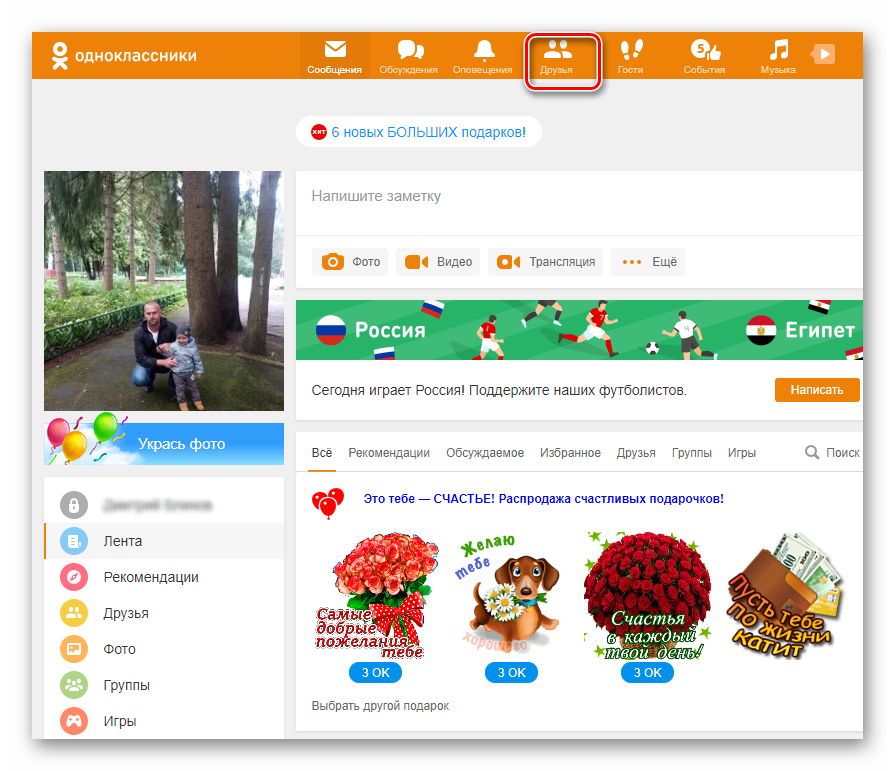
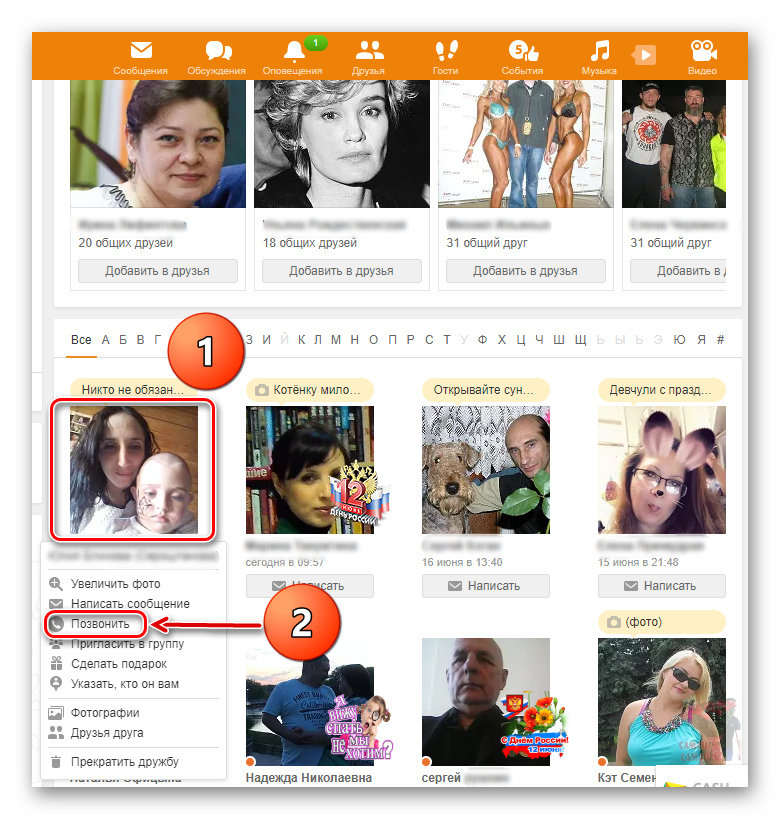
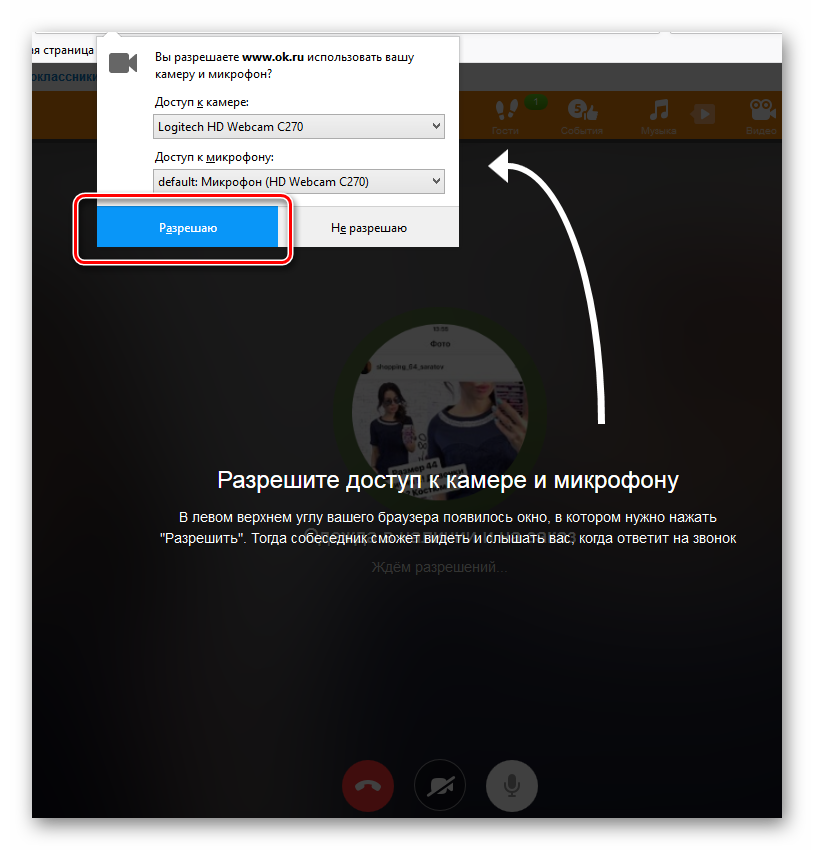
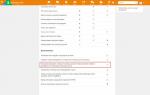 Мой профиль, настройки личных данных в Одноклассниках
Мой профиль, настройки личных данных в Одноклассниках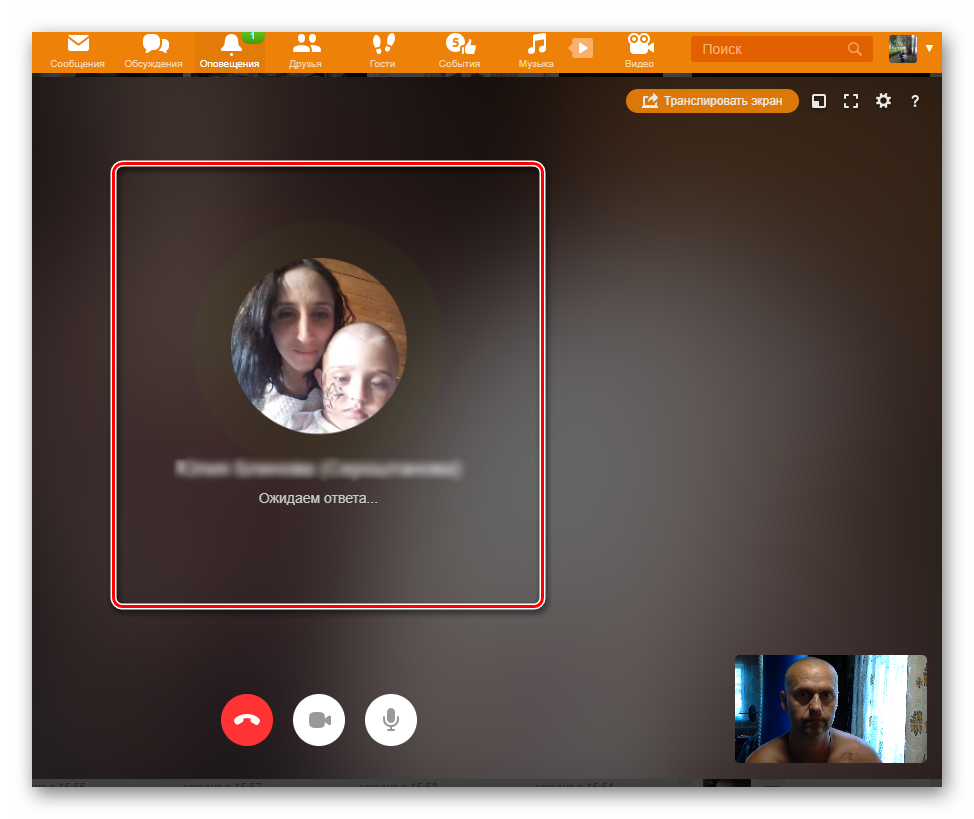
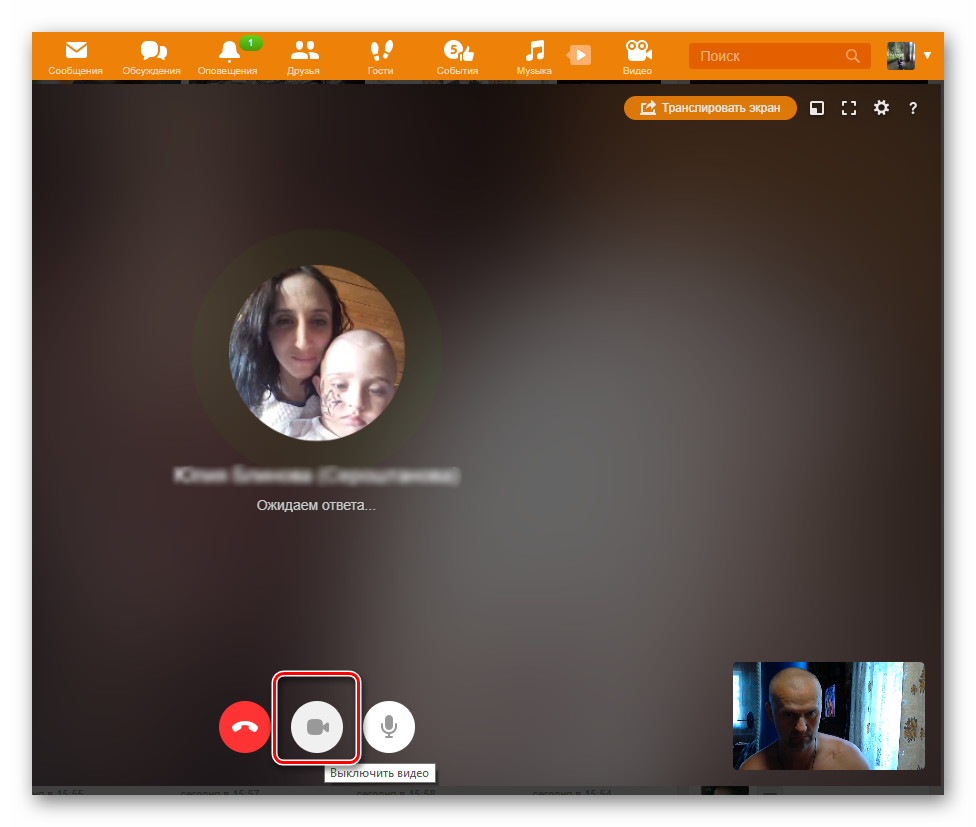
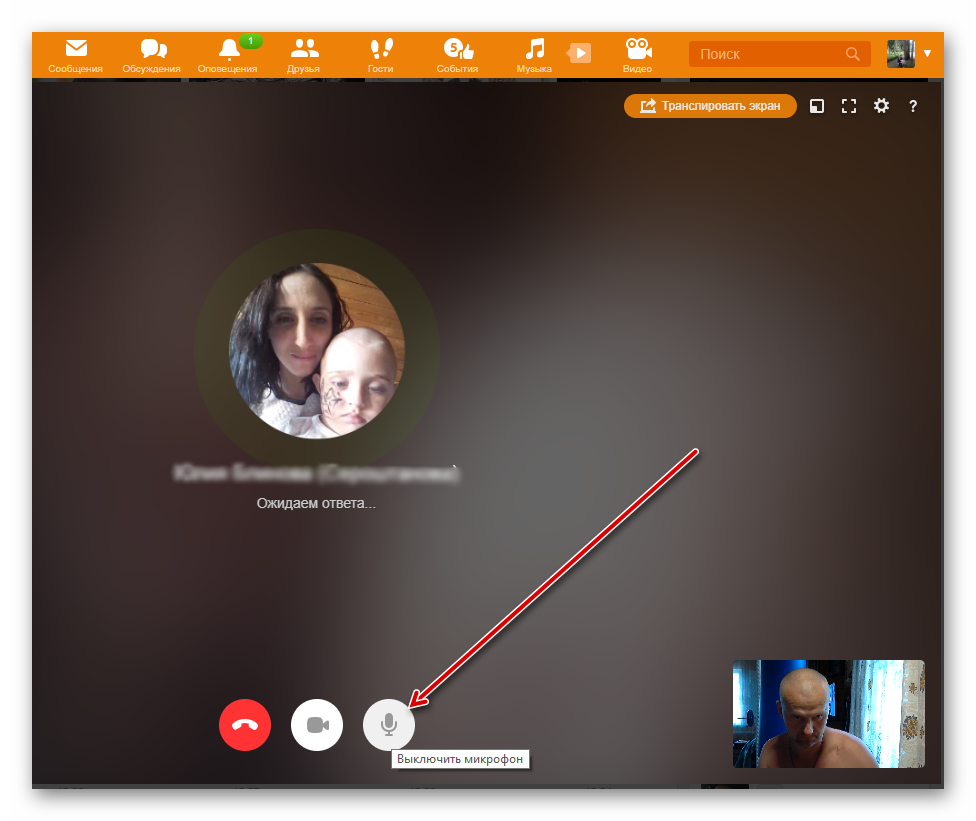
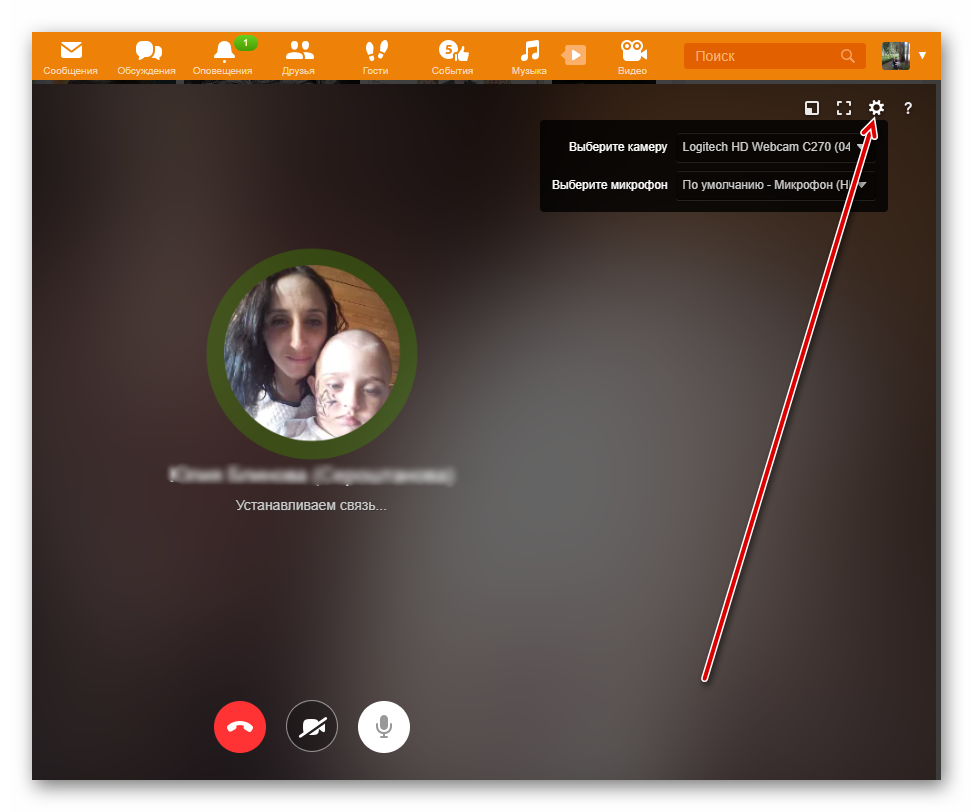
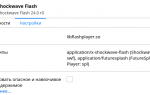 Настроить
Настроить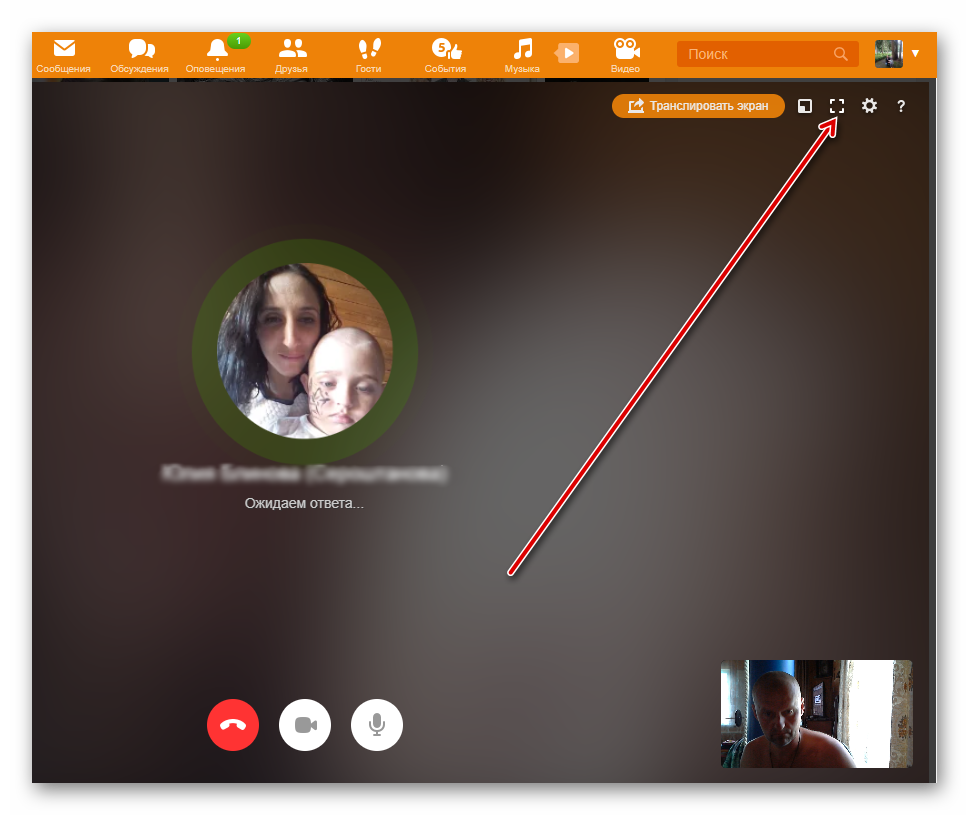
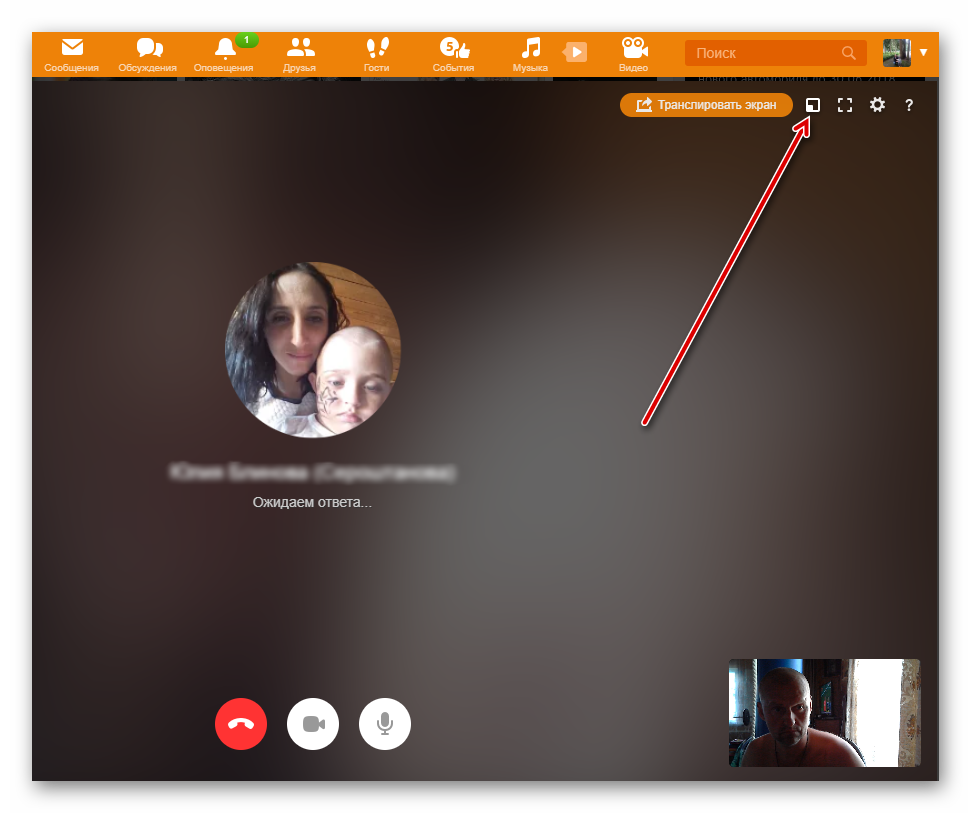
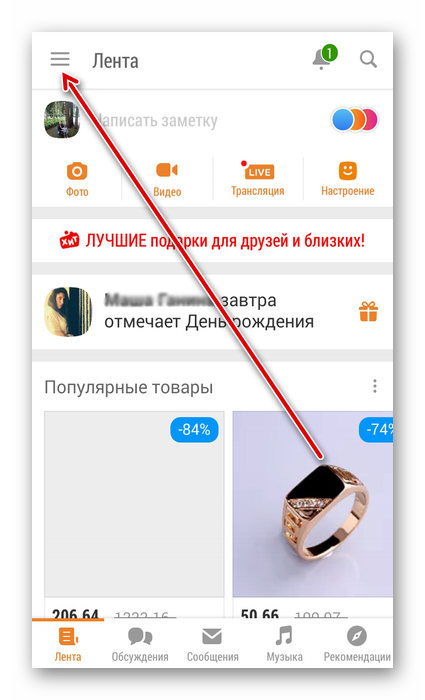
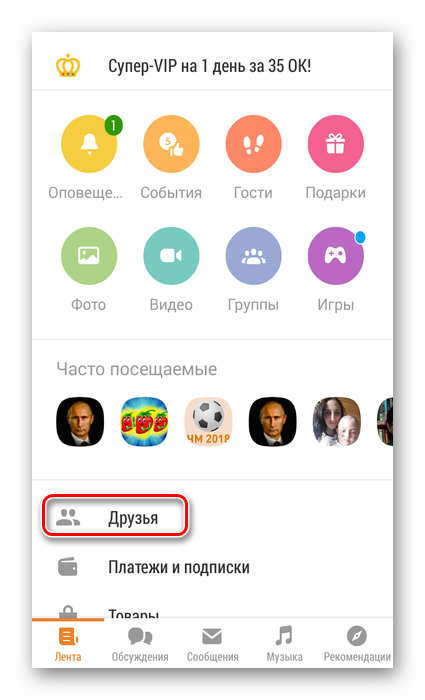
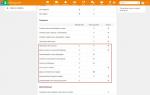 Уведомления и звук сообщений в «Одноклассниках»
Уведомления и звук сообщений в «Одноклассниках»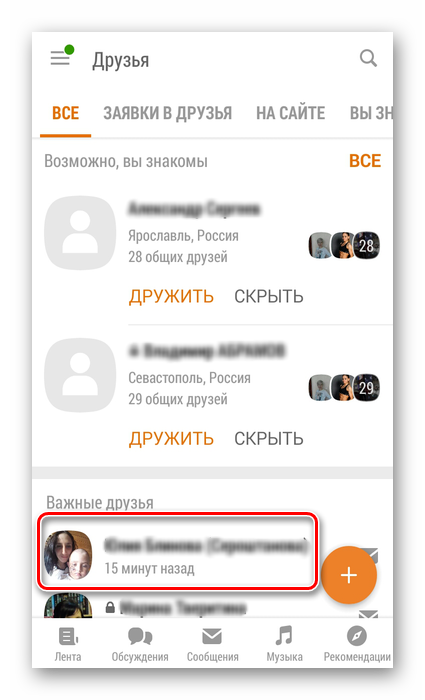
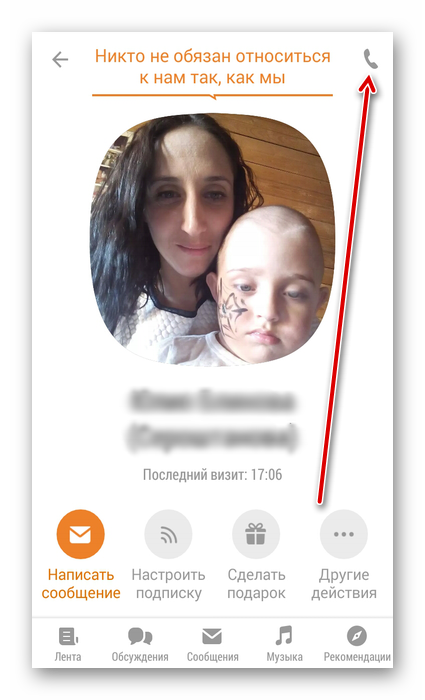
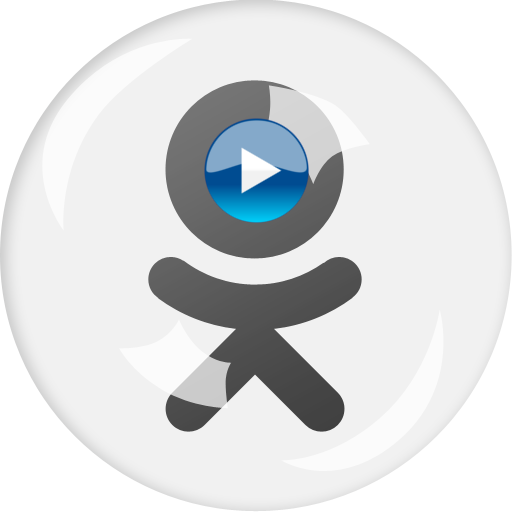
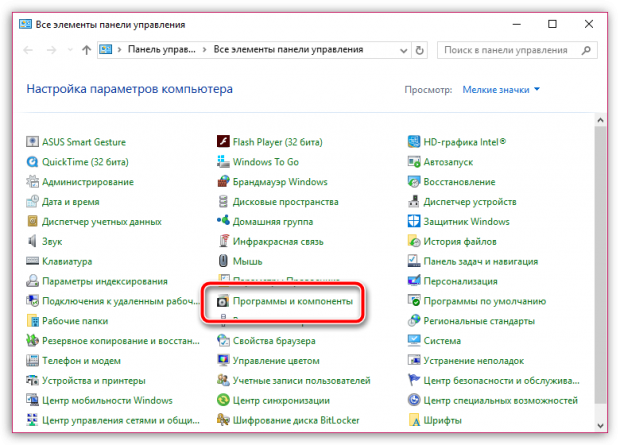
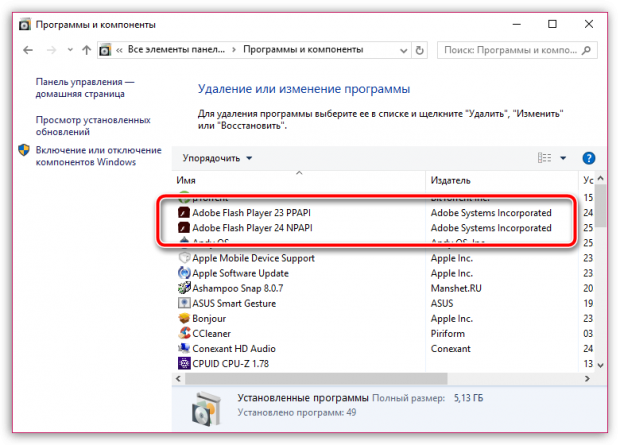
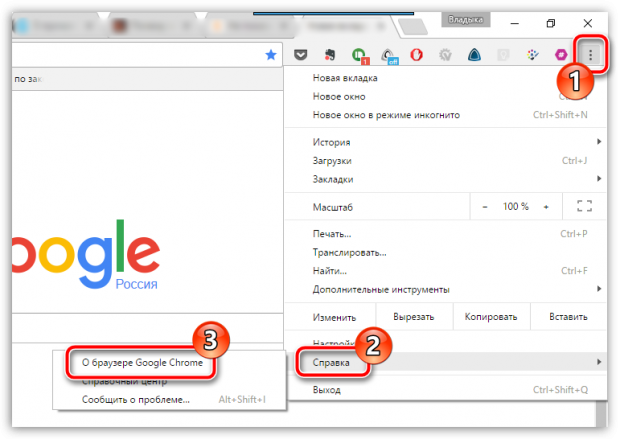
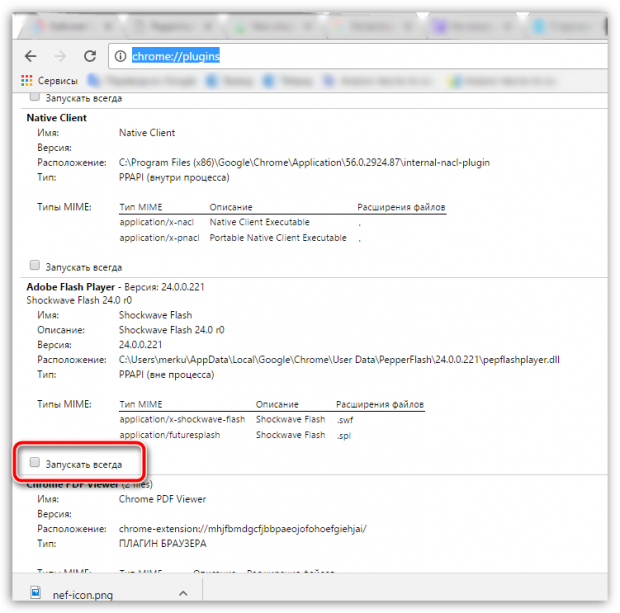
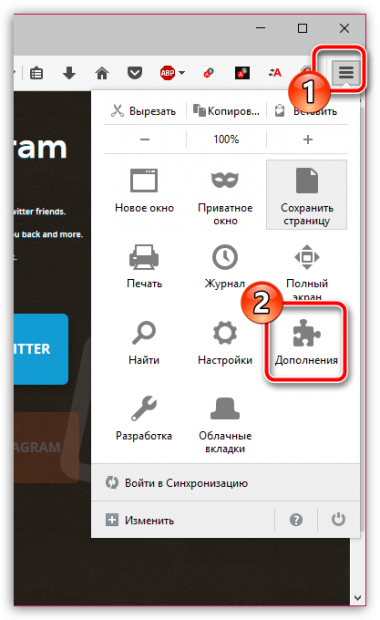
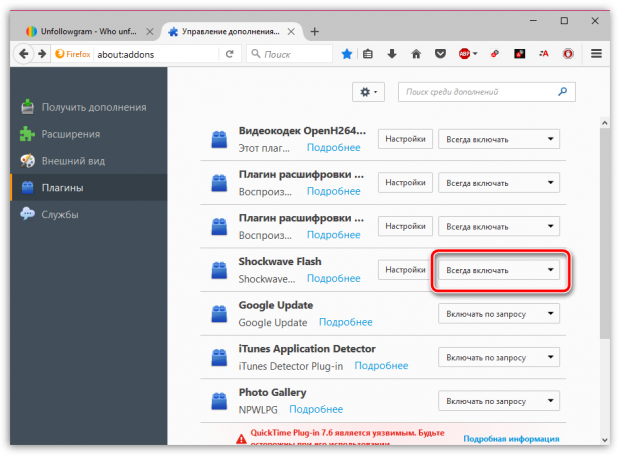
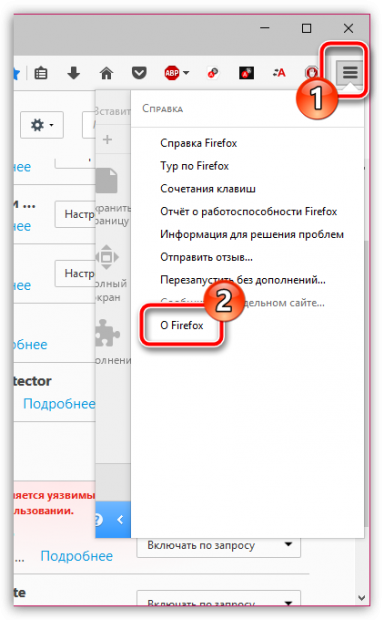
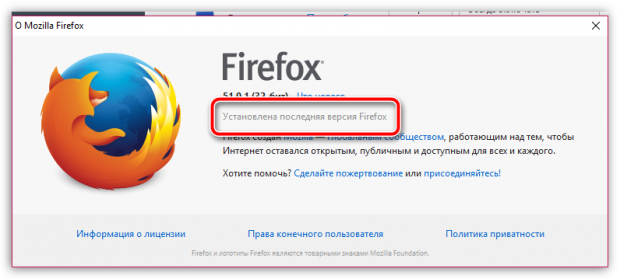
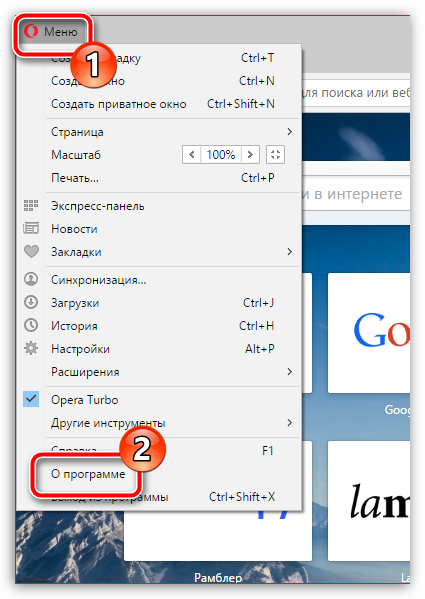
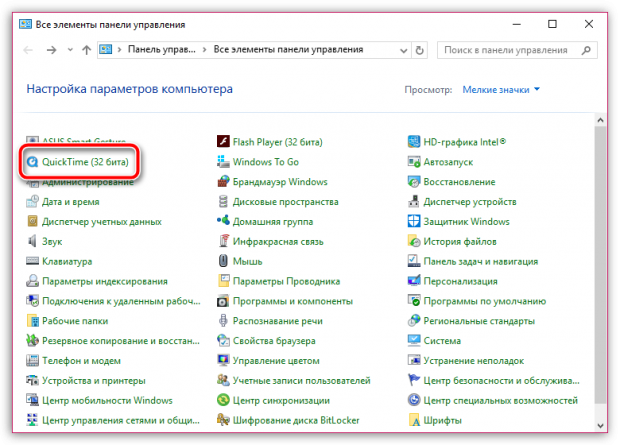
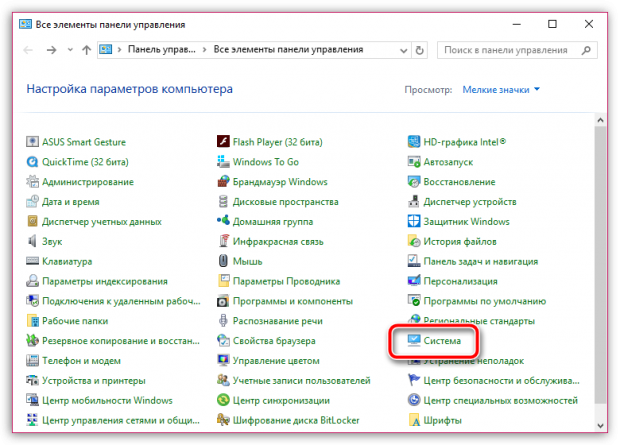
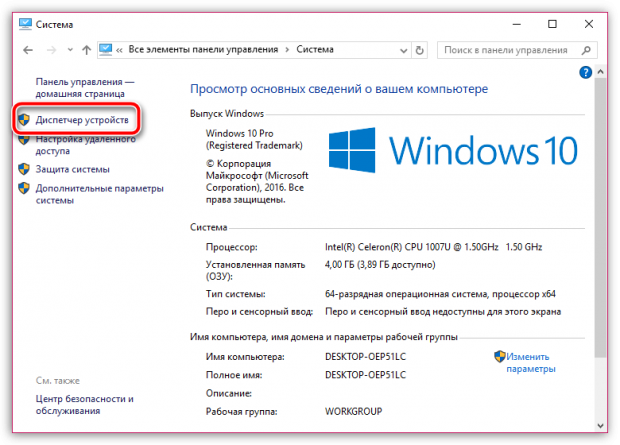
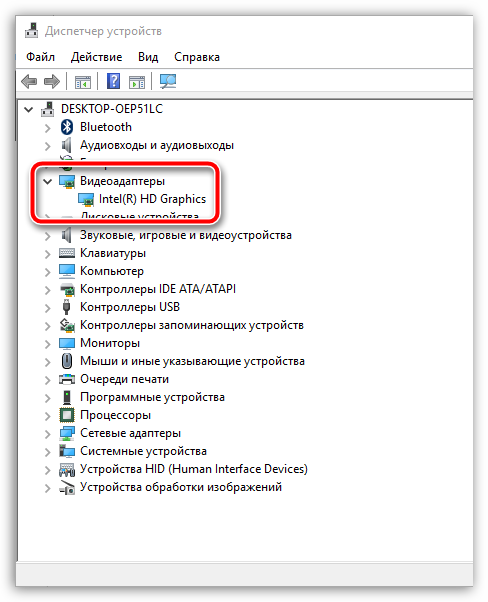

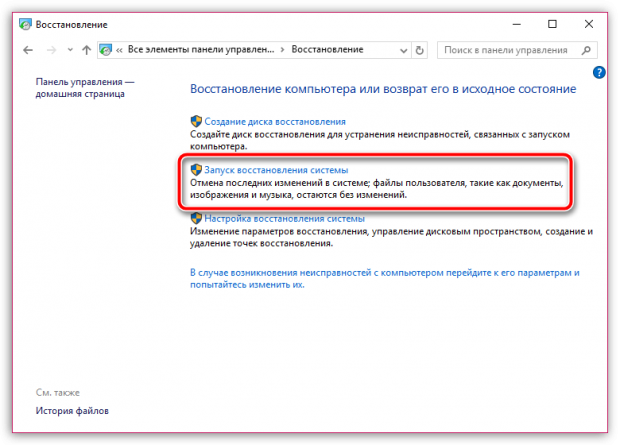

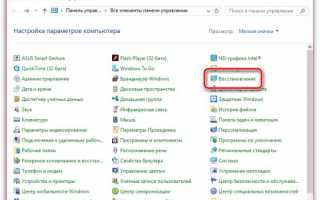

 Adobe Flash Player для Опера: как установить, включить, обновить
Adobe Flash Player для Опера: как установить, включить, обновить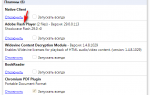 Как переустановить и настроить flash-плеер
Как переустановить и настроить flash-плеер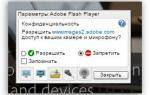 Настройки Flash Player в Yandex Браузере
Настройки Flash Player в Yandex Браузере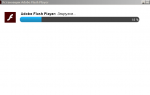 Как установить флеш-плеер в браузеры и проверить работу
Как установить флеш-плеер в браузеры и проверить работу